Szalaglapok hozzárendelése környezetfüggő állapothoz.
A Felhasználói felület testre szabása (CUI) szerkesztő megjelenítése
- Kattintson a következőkre:

 . Keres
. Keres
Szalaglap eltávolítása környezetfüggő lapállapotról
Szalaglap hozzárendelése környezetfüggő lapállapothoz
- A Testreszabás lap <fájlnév> testreszabási beállításai ablaktábláján kattintson a Szalag csomópont melletti pluszjelre (+) a csomópont kibontásához.
- Kattintson a Fülek csomópont mellett lévő plusz (+) jelre a csomópont kibontásához.
- Kattintson a Környezetfüggő fülek állapota csomópont mellett lévő plusz (+) jelre a csomópont kibontásához.
- Húzz rá a Fülek csomópont egy szalaglapját egy környezetfüggő lapállapotra.
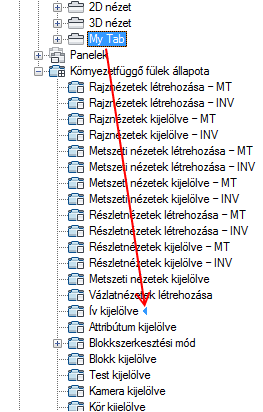
- Kattintson az Alkalmaz gombra.
- A Testreszabás lap <fájlnév> testreszabási beállításai ablaktábláján kattintson a Szalag csomópont melletti pluszjelre (+) a csomópont kibontásához.
- Kattintson a Környezetfüggő fülek állapota csomópont mellett lévő plusz (+) jelre a csomópont kibontásához.
- Kattintson az eltávolítandó szalaglapot tartalmazó környezetfüggő lapállapot melletti pluszjelre (+).
- Kattintson a jobb gombbal a környezetfüggő lapállapot alatt a szalaglapra, majd kattintson a Kivesz menüelemre.
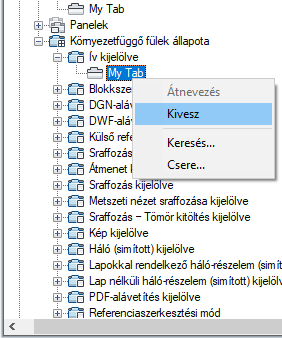
- Kattintson az Alkalmaz gombra.
Szalaglap környezetfüggő megjelenítési típusának beállítása
- A Testreszabás lap <fájlnév> testreszabási beállításai ablaktábláján kattintson a Szalag csomópont melletti pluszjelre (+) a csomópont kibontásához.
- Kattintson a Környezetfüggő fülek állapota csomópont mellett lévő plusz (+) jelre a csomópont kibontásához.
- Kattintson azon szalaglapot tartalmazó környezetfüggő lapállapot melletti pluszjelre (+), amely szalaglap környezetfüggő megjelenítési típusát módosítani szeretné.
- Jelölje ki a módosítandó szalaglapot.
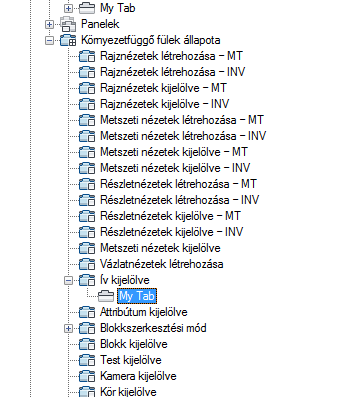
- A Tulajdonságok ablaktáblán a Környezetfüggő megjelenítési típus mezőben válassza a Teljes vagy az Összefűzött elemet.
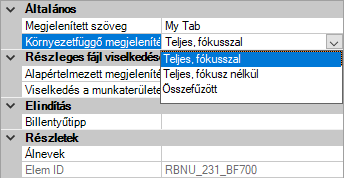
- Kattintson az Alkalmaz gombra.